windows锁屏界面图片保存步骤 windows锁屏界面图片怎么保存
更新时间:2024-01-14 21:55:02作者:jkai
windows锁屏界面是我们在使用电脑时经常遇到的界面,它不仅可以提供美丽的背景图片,还可以让我们看着十分的舒适,对此我们很多小伙伴就想要知道windows锁屏界面图片怎么保存,接下来小编就带着大家一起来看看windows锁屏界面图片保存步骤,快来学习一下吧。
具体方法:
1、我们首先需要知道win10系统壁纸默认保存在“C:WindowsWebWallpaper”路径下,主要放在Windows,Windows 10,鲜花三个文件夹。
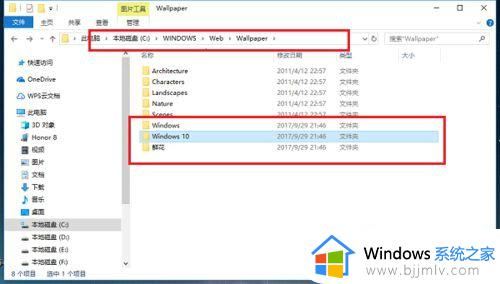
2、我们打开Windows 10文件夹,可以看到桌面壁纸图片。
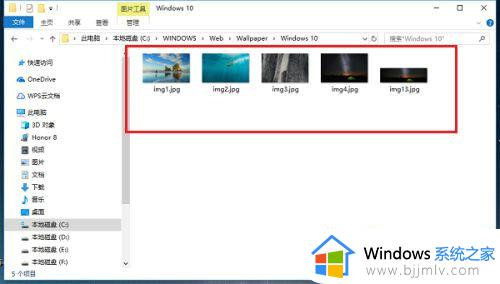
3、打开Windows文件夹,可以看到一张默认壁纸图片。
4、打开鲜花文件夹,可以看到另外一部分壁纸。
5、如果我们想查看个人安装的壁纸,在“C:Users(用户)xx(当前用户名)AppDataLocalMicrosoftWindowsThemes”路径下。
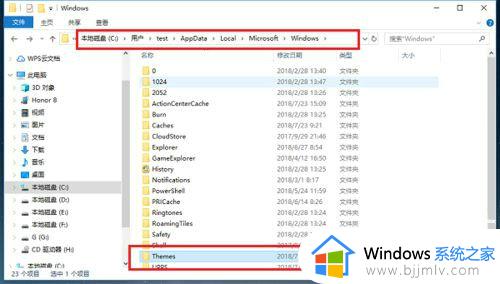
6、打开Themes文件夹,可以看到主题壁纸。
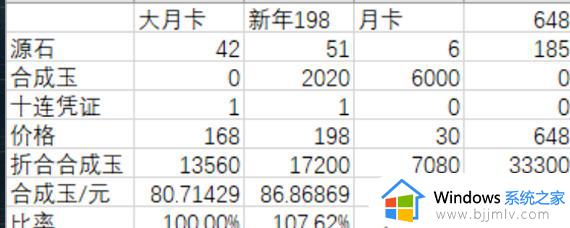
以上全部内容就是小编带给大家的windows锁屏界面图片保存步骤详细内容分享啦,不知道怎么操作的小伙伴就快点跟着小编一起来看看吧,希望可以帮助到大家。
windows锁屏界面图片保存步骤 windows锁屏界面图片怎么保存相关教程
- 电脑锁屏壁纸图片怎么删除 如何删除电脑锁屏界面的图片
- windows锁屏图片在哪个文件夹 windows打开锁屏图片文件夹步骤
- windows截屏图片保存在哪里 windows电脑截图保存哪个文件夹
- windows锁屏界面切换用户方法 windows电脑锁屏界面怎么更换用户
- windows锁屏图片怎么更换 windows如何修改锁屏图片
- 电脑锁屏界面设置过的图片怎么删除 怎么删掉电脑锁屏壁纸图片
- windows截图怎么保存 电脑如何截屏并保存桌面
- 保存图片快捷键ctrl加什么 保存图片是哪个快捷键
- 电脑截屏的图片保存在哪里 电脑截屏后图片保存在哪个位置
- windows默认锁屏界面怎么关 windows电脑如何关闭系统默认锁屏界面
- 惠普新电脑只有c盘没有d盘怎么办 惠普电脑只有一个C盘,如何分D盘
- 惠普电脑无法启动windows怎么办?惠普电脑无法启动系统如何 处理
- host在哪个文件夹里面 电脑hosts文件夹位置介绍
- word目录怎么生成 word目录自动生成步骤
- 惠普键盘win键怎么解锁 惠普键盘win键锁了按什么解锁
- 火绒驱动版本不匹配重启没用怎么办 火绒驱动版本不匹配重启依旧不匹配如何处理
电脑教程推荐
win10系统推荐